Word中怎样制作指定高度和宽度的文字
来源:网络收集 点击: 时间:2024-05-30【导读】:
Word中怎样制作指定高度和宽度的文字,一起来看看吧。品牌型号:think book16p系统版本:Windows11软件版本:word2019方法/步骤1/6分步阅读 2/6
2/6 3/6
3/6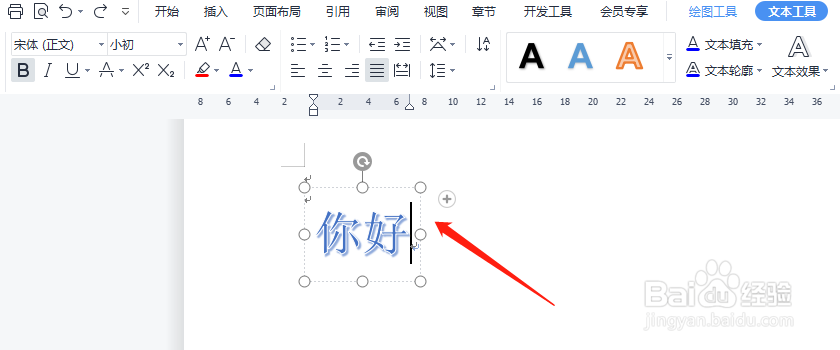 4/6
4/6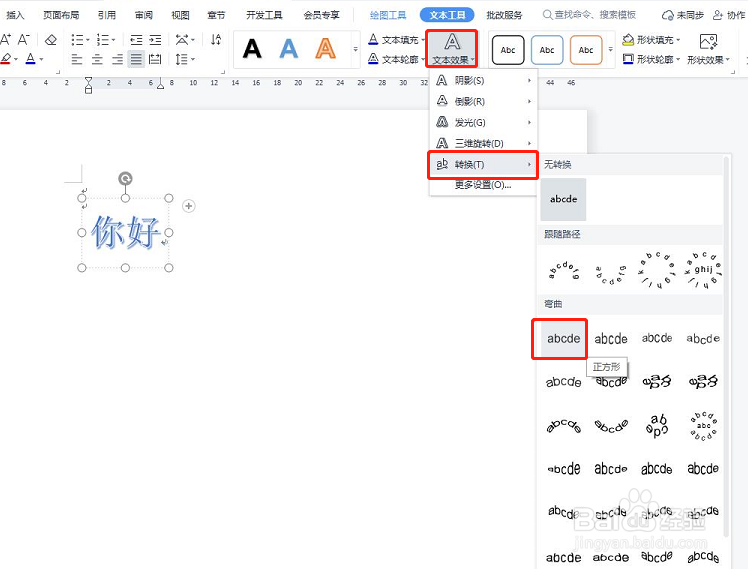 5/6
5/6 6/6
6/6 WORD文字高度
WORD文字高度
新建一个Word文档,单击插入选项卡,选择艺术字,我们需要设置一个高10cm、宽10cm的“字”。
 2/6
2/6在打开的艺术字样式下拉菜单中,选择其中一种艺术字样式。
 3/6
3/6单击文本框,并输入文字内容。
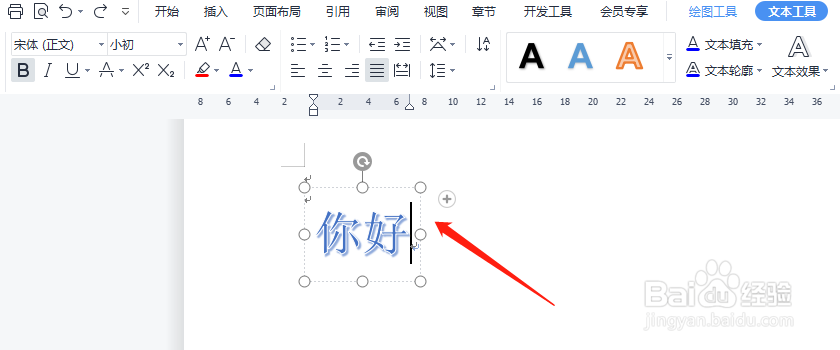 4/6
4/6选中这个艺术字,点击“文本效果”—“转换”—“正方形”。
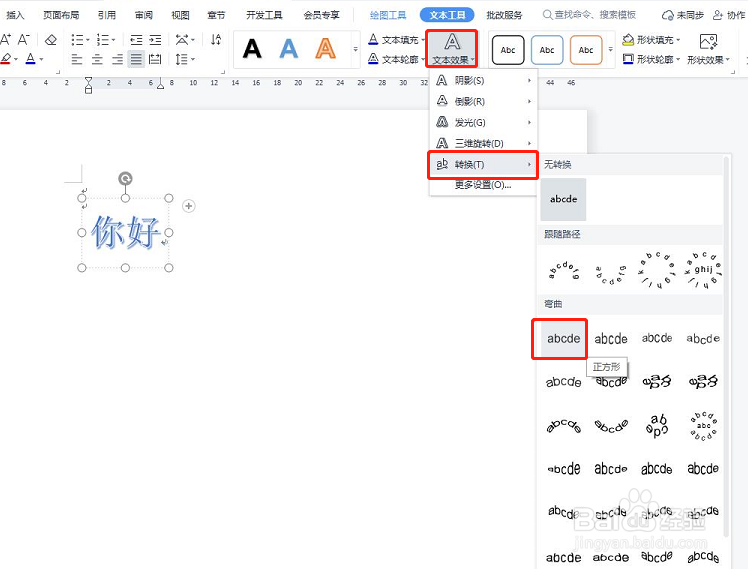 5/6
5/6单击文本框,选择绘图工具,在设置区域,输入高度和宽度分别10cm。
 6/6
6/6返回Word,可以看到,文本框的文字宽度和高度都是10cm了,设置完成。
 WORD文字高度
WORD文字高度 版权声明:
1、本文系转载,版权归原作者所有,旨在传递信息,不代表看本站的观点和立场。
2、本站仅提供信息发布平台,不承担相关法律责任。
3、若侵犯您的版权或隐私,请联系本站管理员删除。
4、文章链接:http://www.1haoku.cn/art_859378.html
上一篇:竹节虫怎样画?
下一篇:AI 设置颜色渐变,修改渐变颜色,增加颜色
 订阅
订阅